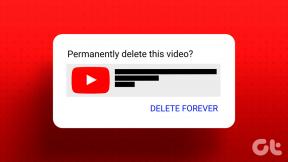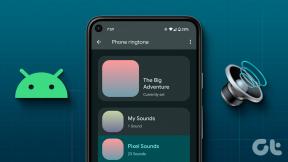Kako uporabljati varnostno preverjanje na iPhoneu
Miscellanea / / April 06, 2023
Naprave Apple, zlasti telefoni iPhone, imajo dobre rezultate pri uvajanju učinkovitih varnostnih in zasebnostnih funkcij. Apple še naprej podvaja zasebnost in varnost uporabnikov – pa naj bo preprečevanje sledenja med spletnimi mesti v Safariju oz nastavitev SOS v sili. S posodobitvijo za iOS 16 prihaja nova funkcija, imenovana Safety Check, ki bo koristila uporabnikom iPhone.

Varnostno preverjanje vam omogoča, da prevzamete nadzor nad podatki, ki jih delite s prijatelji in družino, ki uporabljajo vaš Apple ID. V tej objavi bo razloženo, kako uporabljati varnostno preverjanje v iPhonu in kako je to korak naprej pri zagotavljanju vaše zasebnosti.
Za to objavo smo uporabili iPhone, ki deluje na iOS 16 Public Beta. Varnostno preverjanje bo na voljo s posodobitvijo za iOS 16 od 12. septembra naprej za ustrezne telefone iPhone.
Kaj je varnostni pregled
Varnostni pregled je del Applovega razvoja Uporabniški priročnik za osebno varnost. Omogoča vam, da prevzamete nadzor nad vsemi dovoljenji, dostopom do aplikacij in podatki, kot so skupna raba lokacije in podatki iCloud s stiki. Če ste na žalost končali v zlorabi in vaš partner uporablja vaš Apple ID, lahko svojo zasebnost zaščitite tako, da prekličete vsak dostop do svojih podatkov. Ta funkcija je koristna, zlasti za žrtve nasilja v družini. Varnostno preverjanje vam bo prihranilo težave s pregledovanjem ločenih dovoljenj za aplikacije in dostopa s stiki, tako da deluje kot prekinitveno stikalo za ponastavitev vseh dovoljenj za zasebnost vašega iPhona z enim dotikom.
Kako dostopati do varnostnega preverjanja na iPhoneu
Varnostni pregled vključuje dve funkciji – ponastavitev v sili ter upravljanje skupne rabe in dostopa. Naj vam najprej pokažemo, kako dostopati do varnostnega preverjanja na vašem iPhoneu. Nadaljujte le, če vaš iPhone uporablja vsaj iOS 16.
Korak 1: Odprite aplikacijo Nastavitve na vašem iPhoneu.

2. korak: Pomaknite se navzdol in na seznamu možnosti izberite Zasebnost in varnost.

3. korak: Pomaknite se navzdol in tapnite Varnostni pregled.

Upoštevajte, da se lahko vedno dotaknete možnosti hitrega izhoda v zgornjem desnem kotu, da ustavite postopek varnostnega preverjanja.

Kako uporabljati ponastavitev v sili
Včasih delite albume, glasbo, lokacijo in druge storitve z družino ali prijatelji. Čez nekaj časa je naravno, da na to pozabite in ne prekličete nobenih dovoljenj. Tam stopi v akcijo ponastavitev v sili. Omogoča vam pregled in preklic vseh dovoljenj aplikacij za stike. Ta možnost vam omogoča tudi spremembo gesla za račun Apple in nastavitev stikov v sili. Naj vam pokažemo postopek po korakih za uporabo te funkcije.
Korak 1: Odprite aplikacijo Nastavitve na vašem iPhoneu.

2. korak: Pojdite na Zasebnost in varnost.

3. korak: Pomaknite se navzdol in tapnite Varnostni pregled.

4. korak: Tapnite Ponastavitev v sili.

5. korak: Ko se pojavi začetni zaslon, tapnite Začni ponastavitev v sili na dnu.

6. korak: Tapnite Ponastavi osebe in aplikacije.

Dotaknete se lahko Ponastavi, da naenkrat odstranite vso skupno rabo in dovoljenja za dostop, ali pa tapnete Upravljanje skupne rabe in dostopa, da izberete določene stike in aplikacije.

Nadaljevali bomo z upravljanjem skupne rabe in dostopa, vendar še vedno izvajate ponastavitev v sili.
7. korak: Dotaknite se Nadaljuj na dnu pozdravnega zaslona za upravljanje skupne rabe in dostopa.

8. korak: Tapnite iskalno vrstico, da poiščete stike, ki delijo podatke o vaši aplikaciji, kot so Find My, Health, Photos in Notes. Nato lahko te stike odstranite iz svojega Apple ID-ja.
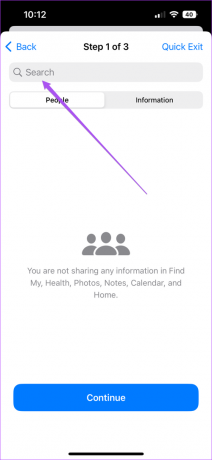
Če ni stikov, tapnite Nadaljuj in nato znova tapnite Nadaljuj, da preidete na naslednji korak.
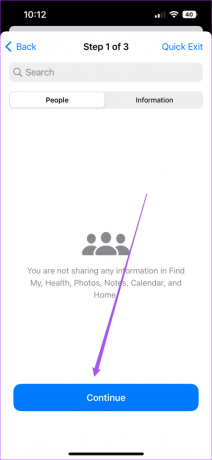

9. korak: Izberite aplikacijo(-e), katere dovoljenja želite preklicati, in tapnite Stop App Access.


10. korak: Dotaknite se Nadaljuj, da se premaknete naprej.

11. korak: Izberite napravo(e) s svojim Apple ID-jem in tapnite Odstrani izbrane naprave.
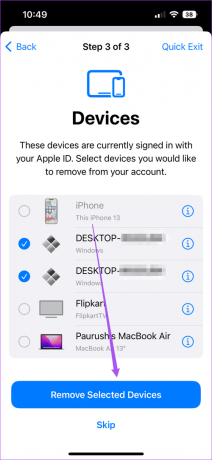
12. korak: Dotaknite se Dodaj zaupanja vredne telefonske številke za prejemanje kod za preverjanje. Če je številka že dodana, pritisnite Nadaljuj.

13. korak: Tapnite Posodobi geslo, da posodobite geslo računa Apple za večjo varnost.

Če ne zdaj, se lahko v nastavitvah dotaknete možnosti Posodobi pozneje.
14. korak: Tapnite Dodaj stik v sili, da obvestite svoje stike med SOS.
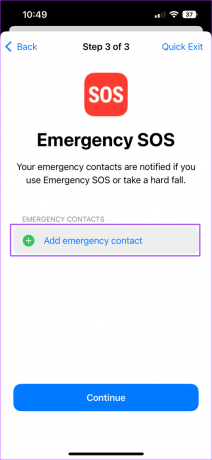
Prav tako lahko izberete razmerje s tem stikom, medtem ko izberete ime s seznama stikov.

15. korak: Posodobite lahko geslo naprave ali tapnete Preskoči.
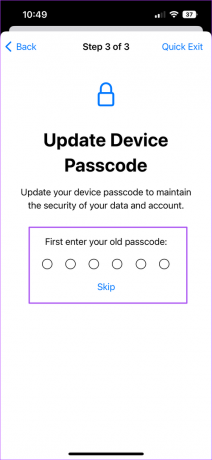
16. korak: Ko je vaš varnostni pregled končan, tapnite Končano.

Zavarujte se
Varnostni pregled je odličen korak za zaščito vaših podatkov in zasebnosti pred nezaželenim dostopom stikov, ki niso več vredni zaupanja. Apple je uporabnikom iPhona olajšal varovanje pomembnih informacij pred nepričakovanimi vsiljivci. Poleg zasebnosti lahko tudi omogočite opozorila o hudem vremenu na vašem iPhoneu za sprejemanje ozaveščenih odločitev glede vaših dnevnih prevozov, letalskih vozovnic in cestnih potovanj.
Nazadnje posodobljeno 12. septembra 2022
Zgornji članek lahko vsebuje pridružene povezave, ki pomagajo pri podpori Guiding Tech. Vendar to ne vpliva na našo uredniško integriteto. Vsebina ostaja nepristranska in verodostojna.
ALI SI VEDEL
IPhone 5s je eden najbolj priljubljenih Applovih telefonov z več kot 70 milijoni prodanih primerkov od leta 2013.
Napisal
Paurush Chaudhary
Demistifikacija sveta tehnologije na najpreprostejši način in reševanje vsakodnevnih težav, povezanih s pametnimi telefoni, prenosniki, televizorji in platformami za pretakanje vsebin.